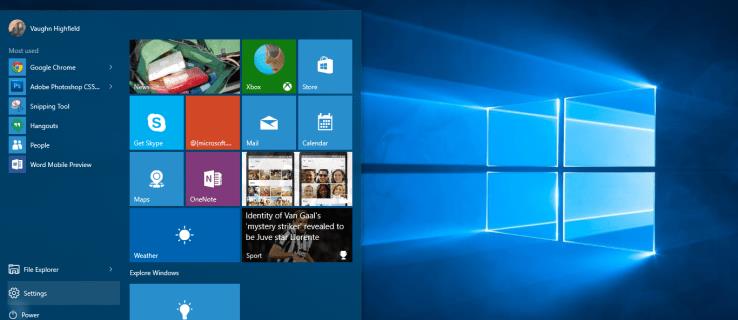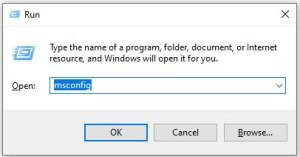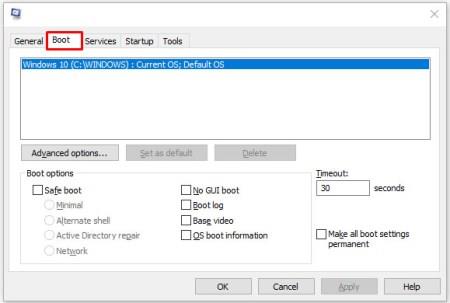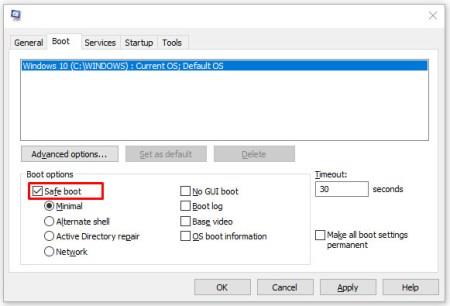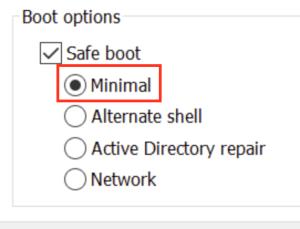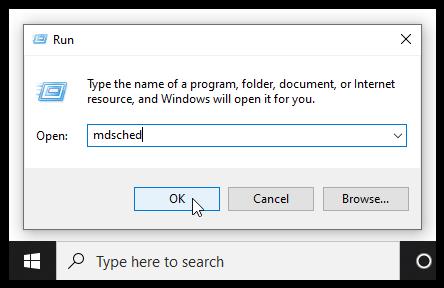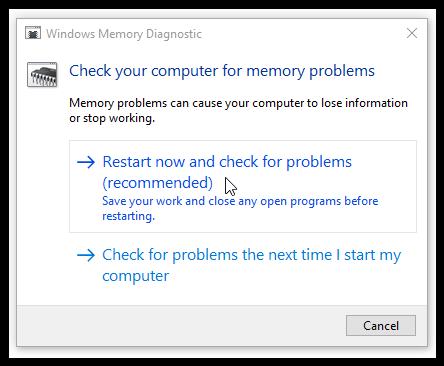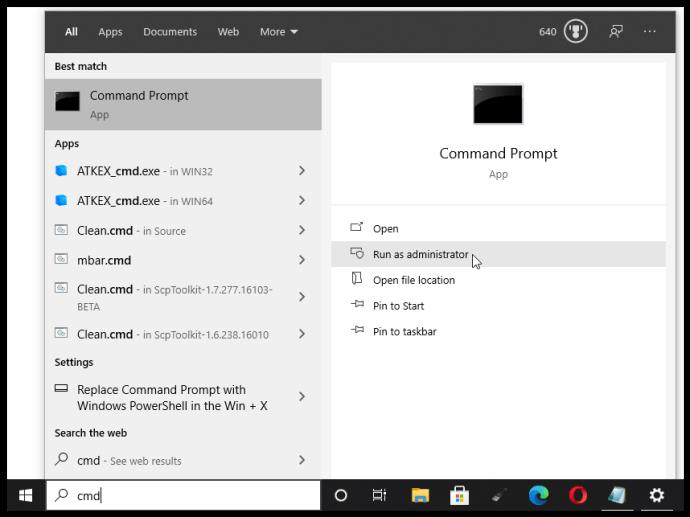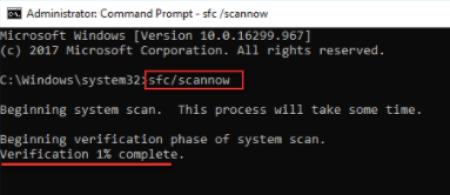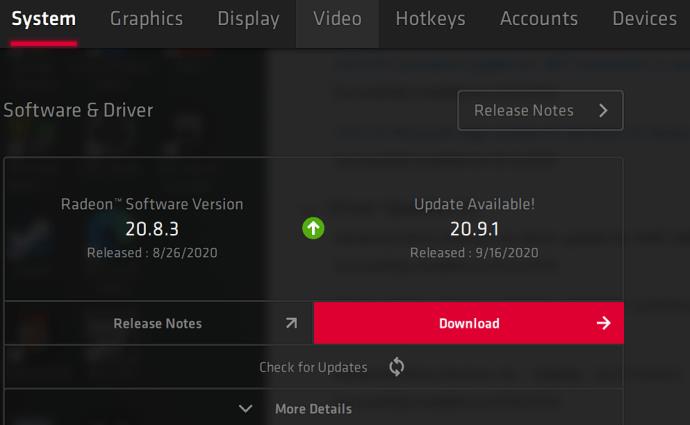«Memory_Management» — це одна з найбільш некорисних фраз, яку Microsoft пропонує шукати, коли ви стикаєтеся з помилкою BSOD (синій екран смерті) під час роботи з Windows 10. Отже, як вирішити проблему керування пам’яттю?
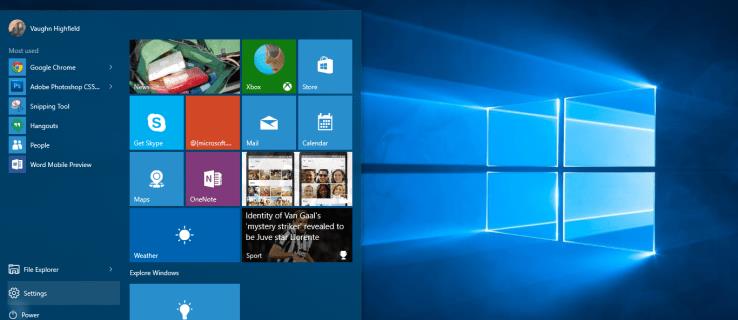
Першим кроком у вирішенні будь-якої проблеми з комп’ютером є ізоляція джерела проблеми, щоб ви знали, що виправити. Зі зловісними помилками Windows може бути складно знати, з чого почати. Основне усунення несправностей є важливим для пошуку помилки керування пам’яттю. Ось що ви можете зробити, щоб це виправити.
1. Запустіть Windows 10 у безпечному режимі, щоб усунути помилку керування пам’яттю
Перше, що вам потрібно зробити, це запустити Windows 10 у безпечному режимі. Ця дія завантажує ОС лише з основними драйверами та дає змогу перевірити, чи ви все ще отримуєте помилку керування пам’яттю BSOD. По суті, це вимикає всі процеси, які не потрібні комп’ютеру.
Якщо помилка керування пам’яттю зникає, ви знатимете, що це не апаратне забезпечення, а щось у програмному забезпеченні, наприклад, виправлення в оновленні або драйвері. Якщо проблема не зникає, можливо, потрібно замінити несправне обладнання. Щоб завантажити систему в безпечному режимі, виконайте наведені нижче дії.
- Скористайтеся комбінацією клавіш Win + R , введіть msconfig і натисніть Enter.
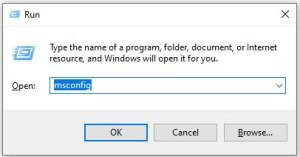
- Торкніться вкладки «Завантаження» у верхній частині екрана.
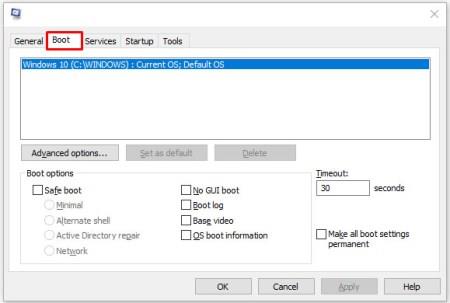
- Виберіть Безпечне завантаження.
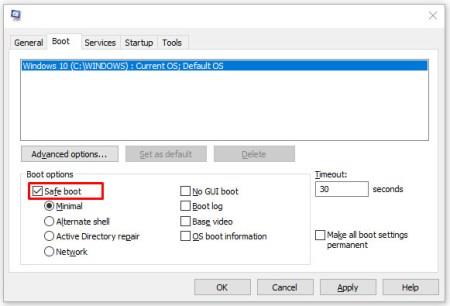
- Виберіть Мінімальний зі списку параметрів завантаження.
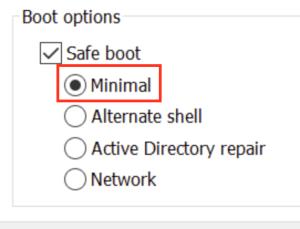
Знову припустімо, що ви можете завантажити Windows 10 у безпечному режимі. У такому випадку вам слід почати з перевірки системних журналів на наявність останніх записів, пов’язаних із помилками, а потім розглянути можливість повернення до попереднього оновлення Windows і повторного встановлення всіх драйверів.
2. Запустіть Windows Memory Diagnostic, щоб виправити помилку керування пам’яттю
Інструмент діагностики пам’яті Windows перевірить вашу SDRAM і повідомить про будь-які виявлені проблеми — якщо вони взагалі є. Цей крок має використовувати безпечний режим , щоб запобігти проблемам BSOD, які ви відчуваєте. Однак ця вимога є після підтвердження того, що ваш комп’ютер правильно працював у безпечному режимі за допомогою кроку 1 вище.
- Натисніть комбінацію клавіатури Windows + R і введіть « mdsched », потім натисніть Enter або натисніть OK.
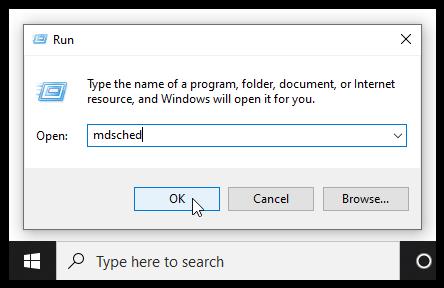
- Виберіть опцію Перезапустити зараз, перевірити наявність проблем і запустити перевірку SDRAM .
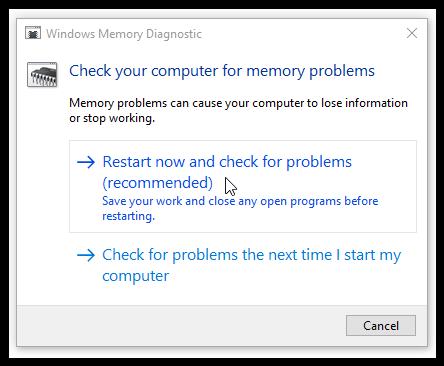
Після перезапуску ви отримаєте звіт про те, чи є у вас проблеми з пам’яттю.
Як випливає з назви, помилка керування пам’яттю стосується пам’яті комп’ютера, що може бути фізичною проблемою встановленої оперативної пам’яті. Засіб діагностики пам’яті Windows може допомогти виявити, чи це корінь проблеми.

Коли Windows перезавантажиться, вона повідомить вам, якщо щось не так з вашою пам’яттю. Якщо проблема існує, замініть оперативну пам’ять або відправте комп’ютер на ремонт, якщо на нього діє гарантія.
3. Запустіть сканер SFC, щоб виправити помилки керування пам’яттю
SFC Scanner — це інструмент Microsoft для виявлення різноманітних проблем у вашій системі, і його запуск, здається, вирішив проблеми деяких людей із керуванням пам’яттю. Знову ж таки, цей крок також слід виконати в безпечному режимі, як крок 1 і крок 2 вище.
- У рядку пошуку Cortana введіть «cmd», а потім натисніть «Запуск від імені адміністратора» на правій панелі командного рядка. Якщо ви зміните деякі налаштування, ви можете клацнути правою кнопкою миші «Меню «Пуск», щоб отримати доступ до командного рядка.
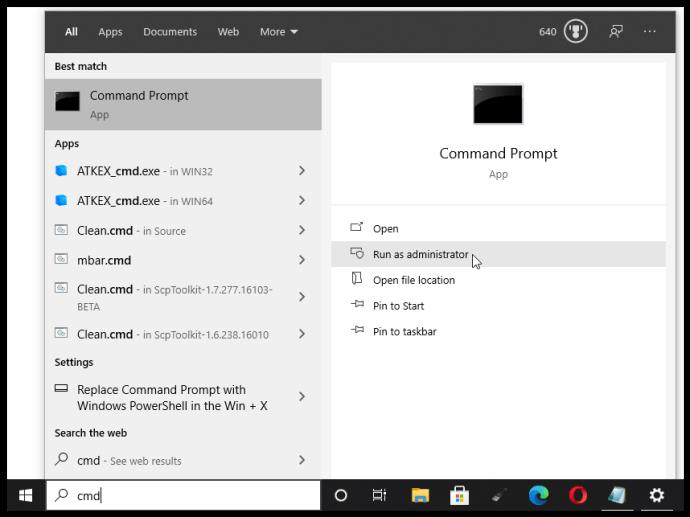
- Коли відкриється командний рядок, введіть «sfc/scannow» без лапок і натисніть «Enter».
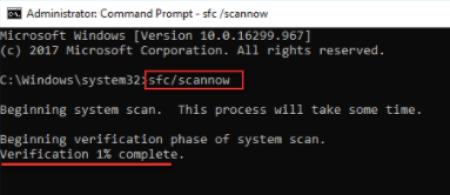
Сканер SFC тепер перевірить вашу систему, щоб перевірити, чи знайде якісь помилки диска для виправлення. Деякі користувачі помітили, що їхні комп’ютери працюють краще після повного сканування, навіть якщо нічого не знайдено.
Примітка. Найкраще виконати два або три раунди сканування, оскільки процес не завжди виявляє щось або все з першої спроби.
4. Знайдіть проблеми з програмним забезпеченням, які викликають помилки керування пам’яттю
Проблеми з програмним забезпеченням виявити дещо складніше. І все ж, якщо помилка керування пам’яттю є відносно новим явищем, ви можете спробувати скасувати деякі з нещодавніх інсталяцій програмного забезпечення, щоб побачити, чи це вирішить проблему.
Деякі частини програмного забезпечення часто пов’язані з помилками керування пам’яттю. Ви можете спробувати вимкнути та повторно ввімкнути нове програмне забезпечення, щоб перевірити, чи це виправить BSOD, або ви можете повністю перезавантажити Windows 10 (хоча це ядерний варіант).
Виявлення та виправлення проблеми з програмним забезпеченням або навіть пошкодженого файлу може зайняти деякий час, але воно того варте, якщо ви не зовсім впевнені, що у вас сталася апаратна помилка.
5. Оновіть драйвери відеокарти, щоб усунути помилки керування пам’яттю
Однією з найпоширеніших причин «помилки керування пам’яттю» в Windows 10 є застарілі або несправні драйвери відеокарти. Цей сценарій має сенс, особливо тому, що відеокарта також має пам’ять. Якщо у вас не остання версія, спробуйте встановити оновлення.
Якщо у вас уже встановлено найновіші драйвери, спробуйте метод «видалити/перевстановити». Іноді драйвер зламаний або пошкоджений, але не виявляється. Драйвери, які вам потрібні, звичайно, залежатимуть від вашої відеокарти.
Windows 10 може сказати вам, що у вас є у вашій системі, але, ймовірно, це буде вбудована графіка Intel або щось від Nvidia чи AMD. Зовнішні відеокарти мають більше пам’яті, ніж вбудована графіка, і більш схильні до перегріву.
Відвідайте веб-сайт виробника та завантажте будь-які оновлення, щоб ваша система знову працювала належним чином.
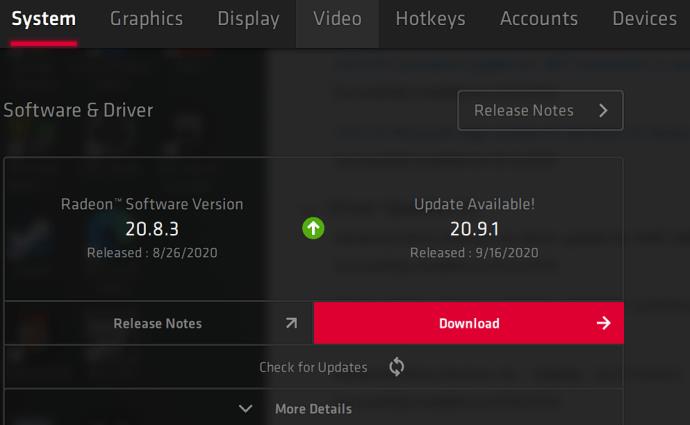
6. Оновіть апаратне забезпечення ПК, щоб вирішити проблему керування пам’яттю
Залежно від результатів ваших пригод з усунення несправностей, можливо, настав час оновити частину апаратного забезпечення вашої системи. З прогресом програмного забезпечення та комп’ютерних технологій зростають і вимоги до апаратного забезпечення.
Перш ніж поспішати купувати нове обладнання, переконайтеся, що все в корпусі встановлено правильно. Можливо, ви нещодавно перенесли свою машину, і частина апаратного забезпечення від’єдналася, або ваші компоненти забруднені та потребують ретельного очищення.

Керована пам'ять
Незалежно від того, чи це машина, яку ви створили, чи така, на яку закінчилася гарантія, напевно, настав час пошукати нові компоненти, щоб ваш комп’ютер знову почав працювати. Старі пристрої часто стають несумісними з новими версіями операційної системи та компонентами ПК. Це може бути можливість для нової відеокарти, або вам може знадобитися більше оперативної пам’яті. Якщо ви спробували все вищезазначене, але проблема не зникає, ймовірно, вона пов’язана з апаратним забезпеченням.